PS中如何复制组或者图层?
溜溜自学 平面设计 2022-07-12 浏览:1643
大家好,我是小溜,PS中如何复制组或者图层?有时候我们需要重复使用图层或者组就可以直接复制使用,这样做能够节省我们大量的时间,那么具体要怎么操作呢?下面小溜就带大家一起来看看方法吧!
想要更深入的了解“PS”可以点击免费试听溜溜自学网课程>>
工具/软件
硬件型号:华硕无畏15
系统版本:Windows7
所需软件:PS CS6
方法/步骤
第1步
打开两个psd文件,选择要复制的组或者图层。
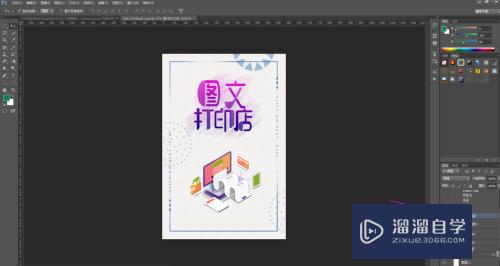
第2步
然后在ps软件右下角的图层列表下点击想要复制的图层上,右键,点击复制组/复制图层。
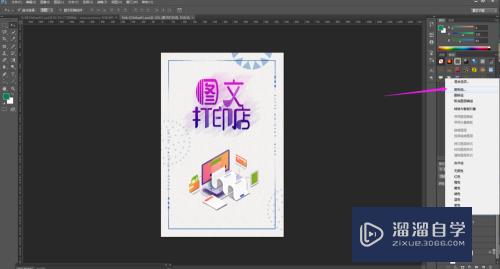
第3步
弹出弹框后,可更改组的名字,然后选择要复制到哪一个文档中,这边先复制到另一个文档下。
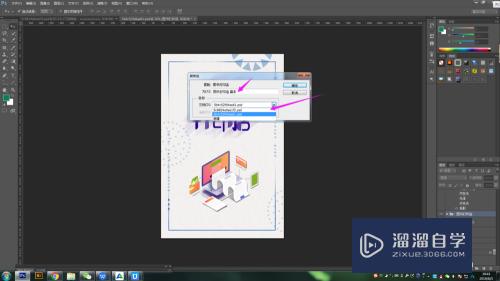
第4步
点击确定之后,就可以看到另一个psd文档,有了复制的组,图层也是按照此办法进行复制。
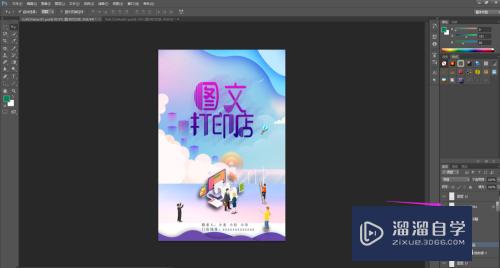
注意/提示
对于“PS中如何复制组或者图层?”相信小伙伴们都已经认真的看完了,如果大家在过程中遇到问题可以重新再看一遍,学习不是一朝一夕的,需要我们长期的练习。如果大家觉得文章不错可以持续关注溜溜自学哦。
相关文章
距结束 05 天 07 : 31 : 15
距结束 00 天 19 : 31 : 15
首页






